この記事では、フォレックステスター(Forex Tester)のライセンスの購入から、ソフトへライセンスの認証を完了するまでの流れを解説しています。
私はこれまでFT2のライセンス購入、FT3へのアップグレード、FT4へのアップグレードと計3回支払いを行いました。
海外の会社にお金を支払うわけですが、私は過去にクレジットカードとPayPalで払ったことがあり、今のところ問題はありませんし、支払い後に変な電話や請求も着ていません(今後も来ないでしょう)。
ライセンス購入、認証までの流れはとてもスムーズで、本記事通りに進めば、遅くても15分以内で完了できます。
変わったのは支払い通貨がドルから円に変わったことくらいです。
フォレックステスターのライセンスを購入する

ライセンス購入作業に取り掛かるベア派(イメージ)
ここからライセンスの購入方法について解説します。
- Forex Tester 公式サイトにアクセスします。
- 課金(ライセンス購入)情報と支払情報を入力します。
- 支払いが完了すると、入力したメールアドレスにメールが届きます(差出人名:sales@forextester.com)。
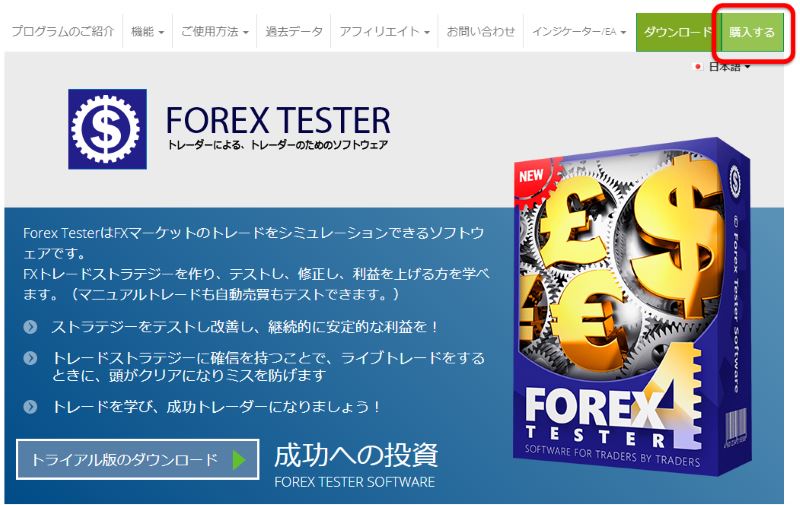
画面右上にある「購入する」をクリックします。
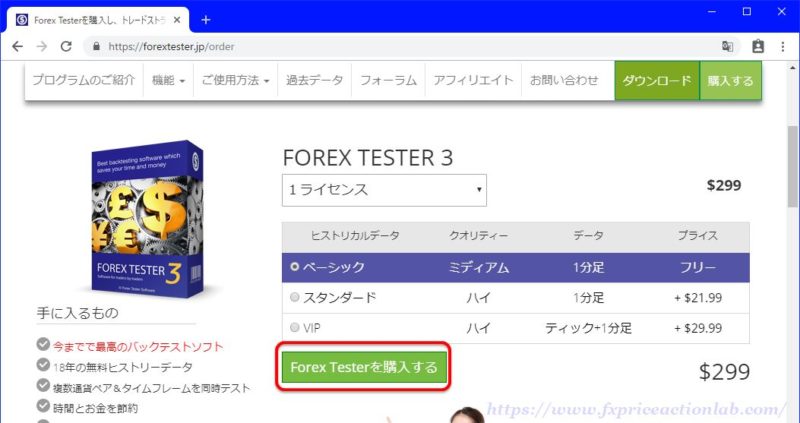
ライセンスの選択画面が表示されます。ライセンス数を示すタブは1(2つ欲しい方は2)、ヒストリカルデータはベーシックを選択し、[Forex Testerを購入する]をクリックします。
別記事にて無料でクオリティ高めのヒストリカルデータを導入する方法について説明していますので、是非ご参考下さい。
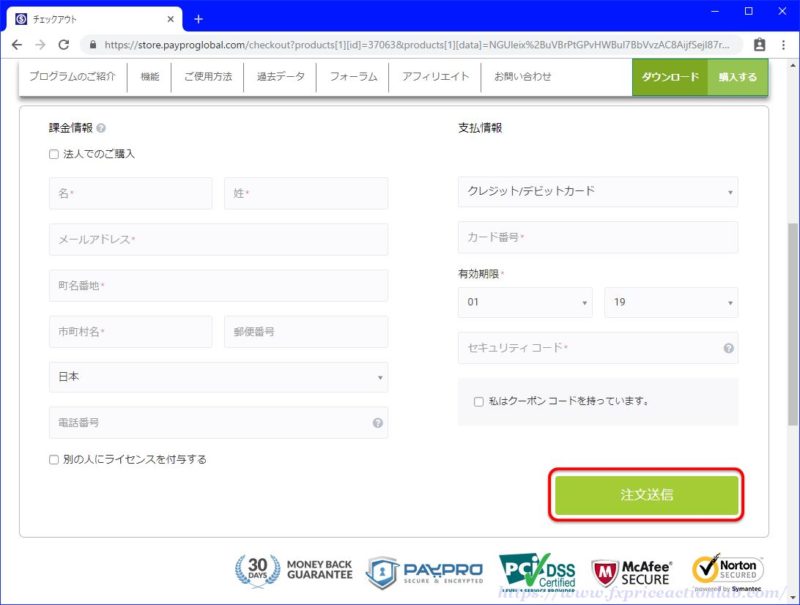
表示は日本語ですが、私は英語で入力しました(名前、住所)。
たぶん日本語で問題ないと思いますが、海外製ということで英語のほうが後々問題になりにくいと思ってます(例えば相手側で登録情報が文字化けを起こしたりする懸念など)。
支払方法はクレジットカードの他PayPal, Konbini(おそらく「コンビニ後払い」)などがありますが、私はFT2→FT3へのアップグレードに際しクレジットカードで支払いました。
カードを使うのが怖いという方は、PayPalなど他の選択肢を選択されるといいと思いますが、FT2をカードで購入してから早数年経った今も特にマズいことにはなってませんので、カードでも別に問題ないと思ってます(もちろん絶対保証する、とは断言できませんが……)。
※実際に販売元から送られてきたメール(FT3アップグレード時のもの)。このメールは新規購入ではなくアップグレードのため、文章の内容が若干新規版と異なる。
メール内には登録キー(registration key)が書かれています。この登録キーを使いますので大切に保管下さい(第三者に見せないようお気をつけ下さい)。
Forex Testerをダウンロードする
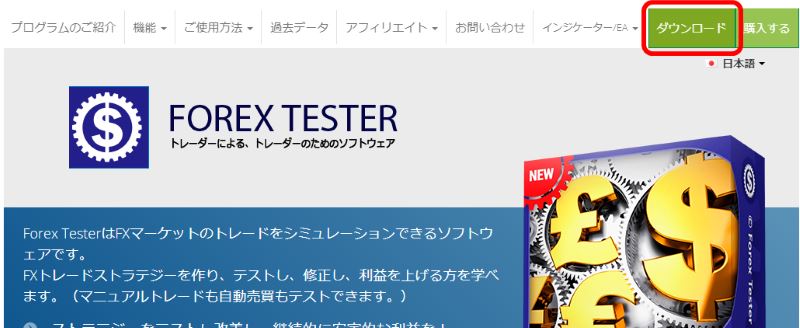
Forex Testerをダウンロードします。ソフト自体は、公式サイトでライセンス購入前にダウンロードすることも可能です。※よほどマニアックなPCを使ってない限りアプリは動くと思いますが、念のため動作チェックすることをオススメします。
[ダウンロード]をクリックします。
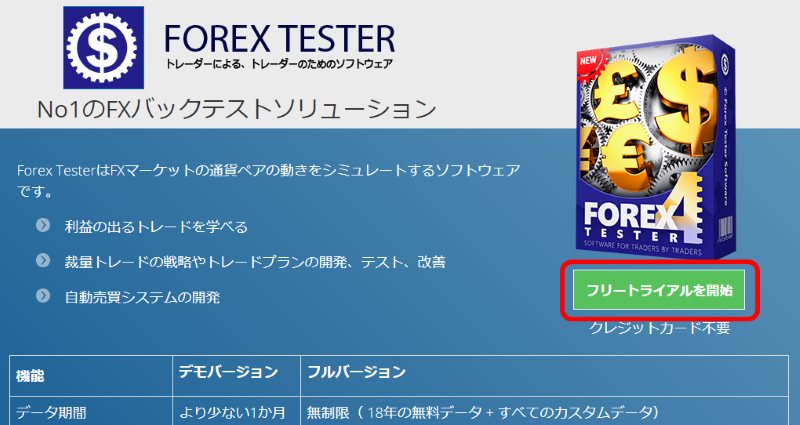
[フリートライアルを開始]をクリックしてファイルをダウンロードします。
インストール方法は、一般のexeファイルと変わりません。
Forex Testerにライセンスを割り当てる
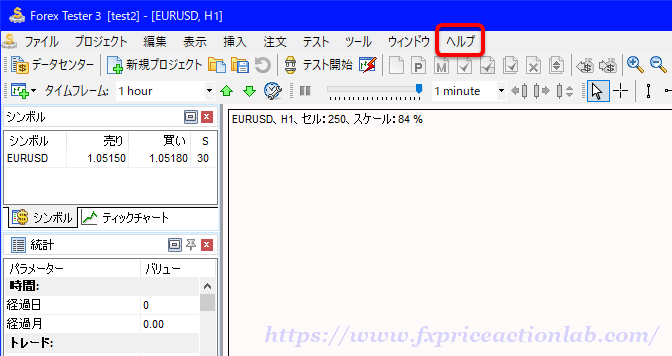
Forex Testerを起動して、上の[ヘルプ]から[プログラムの登録]を選択します。
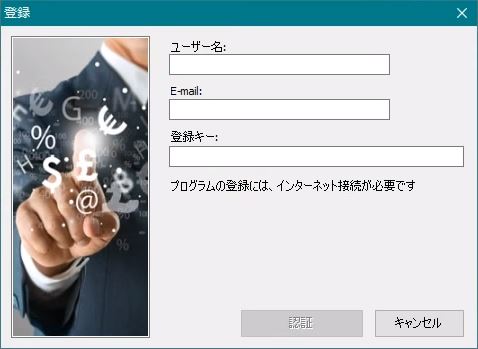
ユーザー名とE-mailはライセンス購入時に入力した情報を、登録キーにはメールに書かれていたキーを入力して認証ボタンをクリックします。
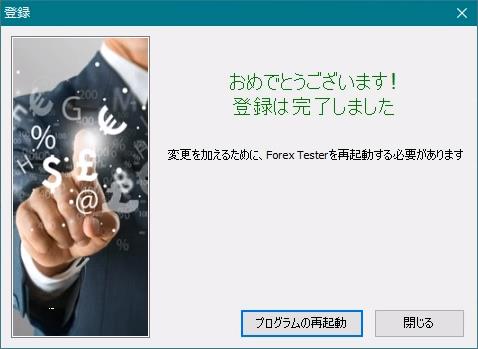
これで登録完了です。
[プログラムの再起動]をクリックするとForex Testerが再起動されて、以降フル活用することができます。
さいごに

早速検証を開始するベア派(イメージ)
いざやってみると、とてもあっさりとした作業だと感じるかと思います。
ライセンスを買って、登録キーをソフトに割り当てるだけなので簡単なのも頷けます。
関連記事
ライセンス割当が完了したら、次は操作方法をマスターしましょう!
また、ライセンス割当時点ではプリインストールされているヒストリカルデータしか入ってませんので、この後独自で検証したい通貨ペアのヒストリカルデータをインポートする必要があります。
インポートの方法はオススメがありますので、関連記事をご参考下さい。








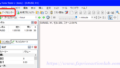
コメント